Win11输入法的选字框不见了怎么办?Win11输入法的选字框不见了解决方法
更新日期:2023-09-22 09:56:54
来源:系统之家
手机扫码继续观看

win11输入法的选字框不见了怎么办?最近有很多用户向小编提问,他们在使用最新版的win11系统时,打字输入法的选字框不见了,尝试了很多方法都没解决,下面小编为大家带来简单的解决方法介绍,快来看看吧!

1、在工具栏中,找到输入法图标,左键点击,弹出对选择框中,选择“语言首选项”;
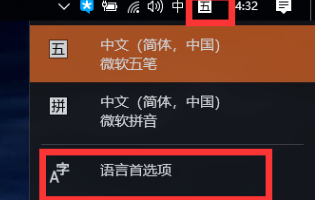
2、先左键点”中文(中华人民共和国)“弹出选择框中,点“选项”;
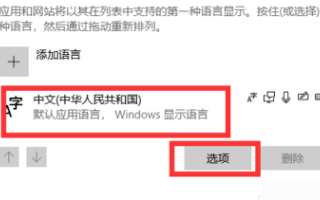
3、按自己的输入法进行设置。小D用五笔,就点一下五笔,选择”选项“;
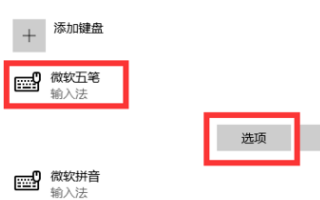
4、页面下直拉到最后面,把”使用以前版本的microsoft输入法“开启,就可以了。
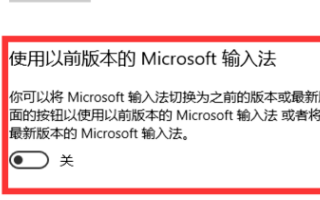
该文章是否有帮助到您?
常见问题
- monterey12.1正式版无法检测更新详情0次
- zui13更新计划详细介绍0次
- 优麒麟u盘安装详细教程0次
- 优麒麟和银河麒麟区别详细介绍0次
- monterey屏幕镜像使用教程0次
- monterey关闭sip教程0次
- 优麒麟操作系统详细评测0次
- monterey支持多设备互动吗详情0次
- 优麒麟中文设置教程0次
- monterey和bigsur区别详细介绍0次
系统下载排行
周
月
其他人正在下载
更多
安卓下载
更多
手机上观看
![]() 扫码手机上观看
扫码手机上观看
下一个:
U盘重装视频











